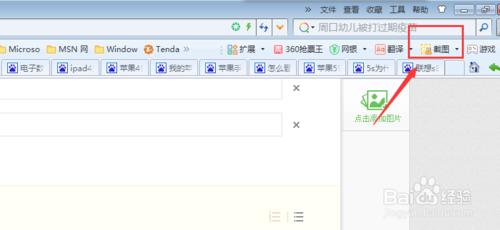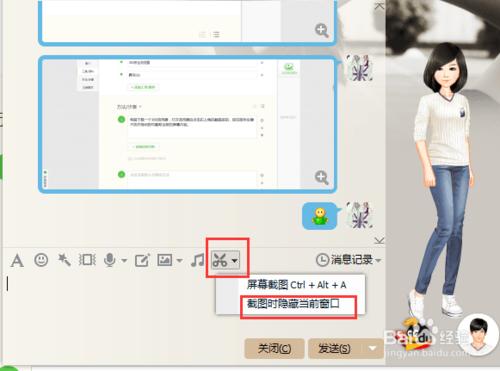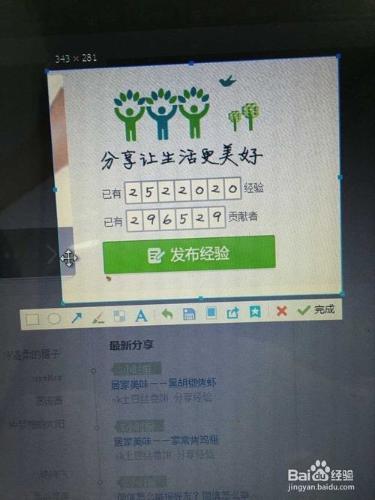筆記本電腦怎麼截圖或者編輯截圖?
在日常使用電腦的時候,常會需要使用到截圖功能,有時候是全屏截圖,有時候需要在截圖時加點自己的編輯文字之類的上去,今天就來給大家演示幾種比較便捷的筆記本電腦截圖或者截圖編輯方法。
工具/原料
360安全瀏覽器
騰訊QQ
方法/步驟
電腦下載一個360瀏覽器,打開瀏覽器後點擊右上角的截圖按鈕,按住鼠標左鍵不放並拖動即可截取當前的屏幕內容,雙擊可以複製截取的圖片,選擇黏貼即可發送給朋友。
用QQ截圖。在電腦下載一個騰信QQ。登錄電腦的QQ,打開任意一個聊天頁面,點擊一下頁面的剪刀標誌之後,就會出現截圖功能。如果想要截圖的不是當前的聊天界面,不要直接點擊剪刀,點擊剪刀旁邊的三角形標誌,在彈出來的選擇框勾選截圖時隱藏當前窗口。
登錄QQ的狀態下,還有不用點擊剪刀的便捷截圖方法。那就是在想要截屏的頁面,按住鍵盤的Ctrl+Alt+A鍵,電腦就會出現截圖頁面,按住鼠標左鍵不放拖動可以截取自己想要的大小。
不下載軟件的話,也可以在電腦鍵盤上面找到Prtsc/Sysrp這個按鍵,按下這個鍵就能截取當前整個屏幕的圖片,然後粘貼即可獲取發送整個屏幕的截圖。
或者用同樣的方法在電腦鍵盤上面找到Prtsc/Sysrp鍵,按住Alt鍵不放,然後再按住Prtsc/Sysrp,放手後粘貼即可截取當前屏幕的截圖。4、5截圖方法兩者雖然便捷,但缺點就是隻能截取整個屏幕,不能直接按自己的需要截取適合的大小。
另外,如果想要編輯截取的屏幕,比如在通過360截屏後想要編輯一下圖片比如加個圖片什麼的,在按住鼠標左鍵不放截取好大小後,別忙著點完成或者雙擊保存,點擊屏幕截圖後出現的功能框,比如想要一個箭頭指出截屏的重點之處,點擊箭頭標誌再編輯一下就可以了。
注意事項
在完成屏幕截圖後,記得及時發送出去或者通過QQ黏貼保存起來,因為當再次複製別的東西比如文字之類的或者另外的圖片之類的,之前所截取好的圖片就會自動消失,被新的複製代替。